腾讯视频转化成mp4格式方法
腾讯视频下载的QLV格式视频怎么转换成MP4格式

QLV想必使用过腾讯视频的用户都知道此文件格式,QLV是腾讯视频客户端下载视频的特殊格式,QLV格式只能使用腾讯视频客户端播放,其他的视频播放器不可能播放,但是可以将QLV格式转换成MP4格式就可以播放了。
那么,下面就是将腾讯视频客户端下载的QLV视频格式转换成MP4格式的具体步骤了。
准备工具:(1)10.7.1441.0版本的腾讯视频客户端(只有这个版本的客户端视频才能转换格式)(2)迅捷视频转换器(视频与音频格式转换器)1、首先打开10.7.1441.0版本的腾讯视频客户端,然后搜索并且下载几部视频文件,用作下面的QLV格式转换。
视频下载完成后会保存在F:\QLDownload 文件夹中,直接将QLV视频移动到桌面上。
2、打开软件,然后点击软件左上角的添加文件按钮,至于添加文件夹按钮就是直接将文件夹添加到软件中。
也可以选中文件或者文件夹将QLV文件拖拽到软件中。
3、软件初次安装,会将转换后的视频保存在C:\Users\cddehsy\Videos,可以点击更改路径按钮将输出视频的保存位置设置成桌面上或者其他的地方,当然也可以将路径框中直接输入保存路径。
4、然后需要修改输出视频的格式和分辨率。
在输出格式中选择视频格式MP4输出,分辨率一般为同原文件,当然也可以设置成HD 1080P,或者其他的视频格式和分辨率。
5、如果没有自己想要的分辨率,可以点击添加自定义设置,然后在其中修改各种输出视频和音频的参数信息,视频分辨率、视频编码、视频比特率、音频比特率、音频取样频率等等众多参数都是可以修改的,不过参数修改之后,视频文件也会变大的。
6、然后就可以转换视频格式了,点击全部转换等待软件将QLV格式转换到100%,那么视频格式就转换完成了。
也可以单独转换一个视频文件。
转换完成后点击打开可以直达输出视频的保存位置。
7、视频格式转换完成之后,打开MP4视频播放,视频的画质和QLV视频差不多,不会有太大的变化。
爱奇艺、优酷、腾讯视频如何转换为MP4格式,这3个工具真香

爱奇艺、优酷、腾讯视频如何转换为MP4格式,这3个工具
真香
,但是在使用过程中,有些视频难免无法解析转换,很是烦恼。
刚好前几天在网上看到有网友分享了一个转换器。
下载使用了一番后,感觉非常不错,不敢独享,所以在这里拿出来分享给大家。
1、爱奇艺QSV格式转换器
整个步骤如下:下载爱奇艺客户端>>然后下载想要转换的视频>>接着打开格式转换器>>将下载好的qsv格式视频添加到软件并点击开始转换就OK。
这里我随便下载一个视频演示一下。
选中要下载的视频并下载。
这里需要注意的是存放目录。
不要下载到什么地方都不知道。
打开格式转换器,添加刚才下载好的qsv视频文件。
然后在输出MP4文件前面打上勾。
点击开始转换就行了。
最后输出的格式为MP4,在这里可以直接用Potplayer播放器播放。
关于播放器可查看历史文章:
一个我用了8年的播放器,到底好在哪里?
2、腾讯视频格式转换器
操作步骤跟爱奇艺一样,先下载要转换格式的视频。
然后打开下载好的格式转换软件,将下载好的视频直接上传转换即可。
(这里需要注意的是:运行exe转换软件时要右键选择管理员身份运行,进去直接点击登录即可,不用输入卡密)。
下载完成后,直接用potplayer打开即可播放。
3、优酷的我就不演示了。
操作步骤都跟上面差不多。
唯一要注意的是:如果提示有冲突,那就先把优酷的客户端关闭在进行转换。
腾讯视频qlv格式转换MP4普通视频方法
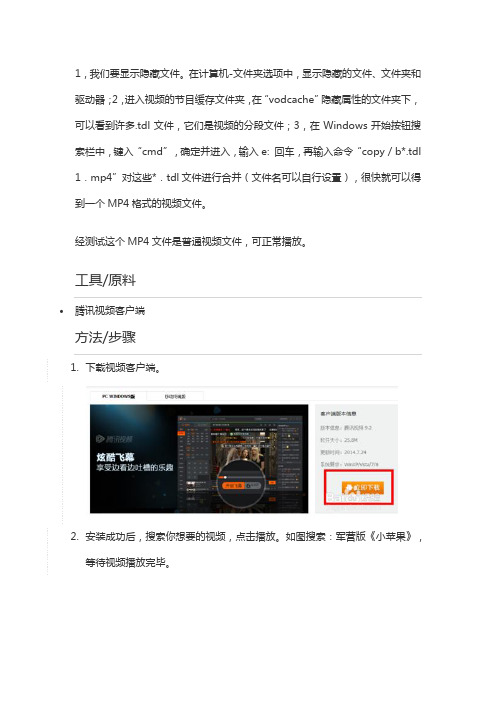
1,我们要显示隐藏文件。
在计算机-文件夹选项中,显示隐藏的文件、文件夹和驱动器;2,进入视频的节目缓存文件夹,在“vodcache”隐藏属性的文件夹下,可以看到许多.tdl文件,它们是视频的分段文件;3,在Windows开始按钮搜索栏中,键入“cmd”,确定并进入,输入e: 回车,再输入命令“copy /b*.tdl 1.mp4”对这些*.tdl文件进行合并(文件名可以自行设置),很快就可以得到一个MP4格式的视频文件。
经测试这个MP4文件是普通视频文件,可正常播放。
工具/原料
腾讯视频客户端
方法/步骤
1.下载视频客户端。
2.安装成功后,搜索你想要的视频,点击播放。
如图搜索:军营版《小苹果》,
等待视频播放完毕。
3.在客户端界面右上角,点击向下箭头按钮,弹出如下图中所示的菜单,然后点
击设置选项。
4.在设置中选择下载设置,查看如下图所示的视频播放缓存记录存储位置,并通
过电脑找到此目录。
5.进入目录后,按下图所示,依次进入文件夹,找到播放记录文件列表,大部分
以.tdl为后缀。
并将其全部复制到E盘根目录下,如图所示:
6.然后使用WIN图标键+R ,打开cmd ,输入e: 按下回车进入e盘
然后输入:copy/b *.tdl 1.mp4 对E盘下所有tdl格式的文件进行合并。
然后你就会看到E盘下有个1.mp4的视频了。
END
copy/b *.tdl 1.mp4 这里的命令中间有空间,需要注意。
腾讯视频怎么转换成mp4格式?教你一个简单的方法
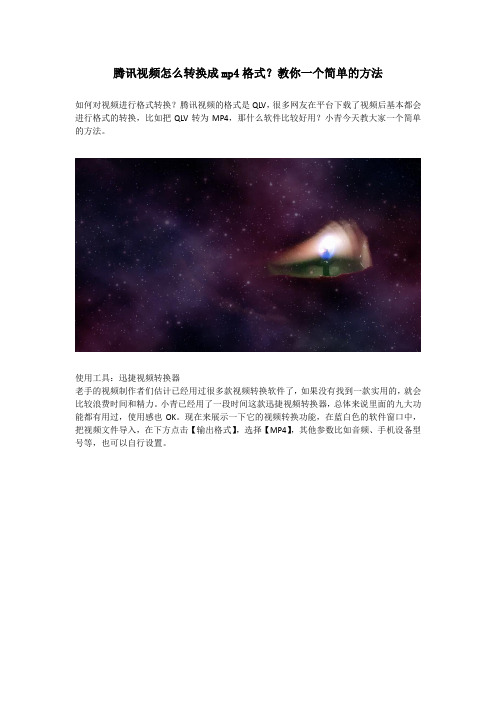
腾讯视频怎么转换成mp4格式?教你一个简单的方法
如何对视频进行格式转换?腾讯视频的格式是QLV,很多网友在平台下载了视频后基本都会进行格式的转换,比如把QLV转为MP4,那什么软件比较好用?小青今天教大家一个简单的方法。
使用工具:迅捷视频转换器
老手的视频制作者们估计已经用过很多款视频转换软件了,如果没有找到一款实用的,就会比较浪费时间和精力。
小青已经用了一段时间这款迅捷视频转换器,总体来说里面的九大功能都有用过,使用感也OK。
现在来展示一下它的视频转换功能,在蓝白色的软件窗口中,把视频文件导入,在下方点击【输出格式】,选择【MP4】,其他参数比如音频、手机设备型号等,也可以自行设置。
对了,软件还支持修改视频文件名称,只要点击.mp4后面的铅笔标记,就可以编辑了。
最后,所有的步骤弄完便可以点击【全部转换】按钮了。
转换时间很快,因为小青的短视频内存不大,转换成功后通过点击【打开】按钮即可查看效果如何。
今天小青的分享就到这里,如果觉得文章有用的话可以点个赞再走哦。
腾讯视频怎么转换成mp4格式?听小青的建议,去使用迅捷视频转换器。
必看:怎么转换腾讯视频格式、qlv转mp4的免费教程

必看:怎么转换腾讯视频格式、qlv转mp4的免费教程
在新媒体公司工作的职场萌新小李最近遇到一个小难题,上级把几十个腾讯视频发给他,要求在上午把它们转为mp4格式,并上传到某平台进行传播。
可他利用了不少时间在网上百度搜索软件,都没有找到实用的转换工具。
怎么办呢?下面我来安利一款好用且免费的软件。
1.如何转换
我推荐给他的软件是迅捷视频转换器,它是一款简单易用的全能视频音频格式转换软件,支持qsv、qlv、flv、swf、avi、mov、mpeg等所有主流多媒体格式的相互转换。
打开它,进入【视频转换】功能栏,依据提示导入文件,点选【输出格式】——【MP4、同原文件】——【全部转换】。
2.转好的视频在哪里
转换成功后,如果要查看视频效果,直接点击窗口的【打开】绿色按钮,指定的输出目录位置会弹跳出来,在文件夹中能看到一个淡蓝色的mp4格式的新文件,我们双击进行播放即可查看效果。
3.下载指南
如果觉得我建议的迅捷视频转换器还OK,大家需要使用的话可自行在网上搜索关键词(比如软件名称等),找到对应的网站,里面能看到软件图标,单击进行获取就OK了。
这款迅捷视频转换器软件除了视频转gif外,还可以实现视频截图、分割、合并、优化等操作哦,希望大家知道这个软件后能有所帮助!。
怎样将腾讯视频qlv格式转换成MP4
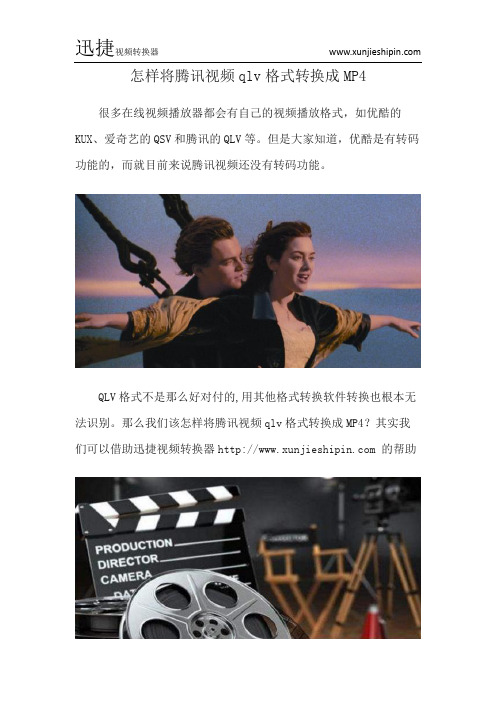
怎样将腾讯视频qlv格式转换成MP4 很多在线视频播放器都会有自己的视频播放格式,如优酷的KUX、爱奇艺的QSV和腾讯的QLV等。
但是大家知道,优酷是有转码功能的,而就目前来说腾讯视频还没有转码功能。
QLV格式不是那么好对付的,用其他格式转换软件转换也根本无法识别。
那么我们该怎样将腾讯视频qlv格式转换成MP4?其实我们可以借助迅捷视频转换器 的帮助
转换文件格式方法:
1、其实转换视频格式很简单,首先我们需要打开电脑上的“迅捷视频转换器”或者点击浏览器搜索下载安装。
2、等到将视频转换器安装好之后,我们点击“添加文件”将需要转换的视频文件打开,也可以批量上传文件。
3、等到将文件上传好之后,我们点击“输出格式”然后选择需要转换的MP4格式就可以了。
设置好之后我们点击“开始转换”这样我们的视频文件格式转换就开始了。
按照小编上述的几个操作流程,我们就可以将qlv视频格式文件转换成MP4格式了,当然除了可以转换成MP4格式,其他格式也是可以转换的。
腾讯视频qlv格式转换mp4普通视频方法
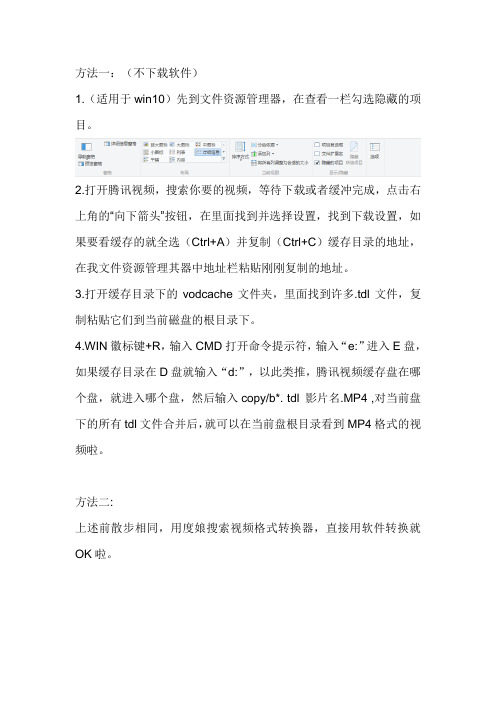
方法一:(不下载软件)
1.(适用于win10)先到文件资源管理器,在查看一栏勾选隐藏的项目。
2.打开腾讯视频,搜索你要的视频,等待下载或者缓冲完成,点击右上角的“向下箭头”按钮,在里面找到并选择设置,找到下载设置,如果要看缓存的就全选(Ctrl+A)并复制(Ctrl+C)缓存目录的地址,在我文件资源管理其器中地址栏粘贴刚刚复制的地址。
3.打开缓存目录下的vodcache文件夹,里面找到许多.tdl文件,复制粘贴它们到当前磁盘的根目录下。
4.WIN徽标键+R,输入CMD打开命令提示符,输入“e:”进入E盘,如果缓存目录在D盘就输入“d:”,以此类推,腾讯视频缓存盘在哪个盘,就进入哪个盘,然后输入copy/b*. tdl 影片名.MP4 ,对当前盘下的所有tdl文件合并后,就可以在当前盘根目录看到MP4格式的视频啦。
方法二:
上述前散步相同,用度娘搜索视频格式转换器,直接用软件转换就OK啦。
每日课堂:腾讯视频qlv怎么转换成mp4格式?

结语
通过上述四个步骤的操作,我们就可以将腾讯视频QLV格式的视频转换成MP4了,变成MP4格式之后,视频就 不需要通过腾讯视频播放器了,不管是在电脑还是在手机上,都可以顺利播放。
THANKS
QLV转MP4格式方法步骤
第三步:点击下方的“输出格式”,在出现的新窗口中,点击视频,然后选择MP4格式,选择同原文件。
QLV转MP4格式方法步骤
第四步:设置好输出格式,接下来就是输出目录了,这个主要看大家的需要,软件会有默认的输出目录,大家可以 选择就用这个默认的目录,也可以选择点击更改目录,重新设置。完成之后,点击全部转换就可以了。
QLV格式转MP4格式方法步骤
QLV转MP4格式方法步骤
windows系统中目前没有直接可以转换视频格式的功能,想要转换视频的格式,需要安装专门的视频转换器,例如下 面用来演示的迅捷视频转换器,至于如何将QLV格式的视频转换成MP4,只需要如下的几个步骤即可: 第一步:打开迅捷视频转换器,点击“视频转换”。 第二步:点击窗口上方的“添加文件”,然后在弹出来的窗口中,将需要转换格式的QLV视频双击选中,添加进来。
腾讯视频转mp4格式
前言
在WiFi比较稳定的情况下,在线观看视频当然是很方 便的,但是在没有WiFi,或者是出门在外的时候,视 频还得先下载下来才能流畅播放!说到下载视频,相 信现如今很多朋友的渠道都是在三大视频平台下载吧? 例如说在腾讯视频下载。相信很多人也发现了,腾讯 视频下载下来的视频格式很奇怪,是一种QLV格式, 而且这种格式的视频也很奇怪,除了腾讯视频可以打 开之外,其他的播放器都不能播放。那么遇上这样的 视频格式,我们又刚好没有安装腾讯视频,这个时候 要怎么办呢?
怎么把qlv腾讯视频转为mp4?学会这个一键转码的方法

怎么把qlv腾讯视频转为mp4?学会这个一键转码的方法
在闲暇时间,我们一般都会看视频来放松自我,娱乐自我,那一般会在什么视频平台观看影片?作为视频巨头之一的腾讯视频平台,相信很多人都不陌生。
不过在上面下载的文件是QLV格式,不支持在其他播放器里播放,我们需要把它们转为其他格式。
我一般会使用迅捷视频转换器来完成转换,它是一个音视频格式转换器,能帮助大家把一些KUX、QSV、QLV等格式进行转换,解决转码的问题。
下面我结合自己的亲身实践来介绍一下具体将QLV转为MP4格式的方法。
详细步骤:
第一步:添加视频
我最近刚好看了一个女排的纪录片,趁着这个机会,把该QLV格式的纪录片下载到电脑,然后打开电脑上安装的迅捷视频转换器,在初始界面上选择【视频转换】功能,进入导入文件的窗口。
第二步:开始转码
进入该窗口后,可以看到下方提示的三个步骤,分别是添加文件、选择转换格式和开始转换,看起来挺简单的,对吧?我把QLV格式的女排纪录片视频导入后,在【输出格式】上,选择输出为MP4格式、同原文件。
接着,选择原速模式进行转换,对了,除了这个模式,还有闪电模式和极速模式,大家看名字就能知道它的区别了,我导入的文件只是10MB的大小,所以不需要极速转换。
第三步:查看视频
转换完成后,就能进入文件夹窗口里,找到刚操作好的视频文件了,它的项目类型显示为MP4文件,大小有10.2MB,时长是一分三十一秒。
此时双击它,便能播放预览效果。
好了,上面的图文教程大家看完了吗?把QLV转为MP4的方法就是这样,如果觉得方法有用的话,欢迎采纳哦。
腾讯视频独家格式qlv转MP4格式

你对腾讯qlv独家格式了解多少?天天在用腾讯视频的你,对qlv转MP4格式了解多少呢?你知道qlv转mp4格式的办法吗?你知道qlv转mp4格式需要什么软件吗?你可能都不太了解吧?小编在这里给大家介绍一下关于腾讯独家qlv视频格式的解决办法以及步骤。
1.解决腾讯独家qlv格式的办法有很多,最简单直接的就是下载迅捷视频转换器对腾讯qlv视频文件进行转换
2.双击打开这款软件,软件的首页简洁清晰,软件中间位置是这款软件的功能列表。
有很多功能,其中包括视频转换,视频截图,视频压缩等等功能。
3.单击打开视频转换功能之后,就可以直接对文件进行添加,选择软件左上方的添加文件即可。
文件添加成功之后,软件下方会出现输出格式选项,小编是直接选择mp4格式的,这是最常用的格式了。
4.在输出格式正下方还有输出路径,小编是不用选择的,因为小编经常用,所以输出路径都是默认的。
然后是转换的步骤,可以直接操作软件右下方角落里的全部转换,或者文件尾部的转换按钮,等几秒钟,当文件尾部出现打开按钮时,文件就完成转换了。
你现在对腾讯独家qlv格式的了解有没有增多呢?关于qlv转MP4格式的方法步骤是不是都很清楚了。
等下次再有人谈起的时候就可以侃侃而谈了。
想了解更多,就去自己动手试一试吧!自己动手,才能感觉到不一样的哦!。
腾讯视频qlv转mp4的步骤你都知道吗
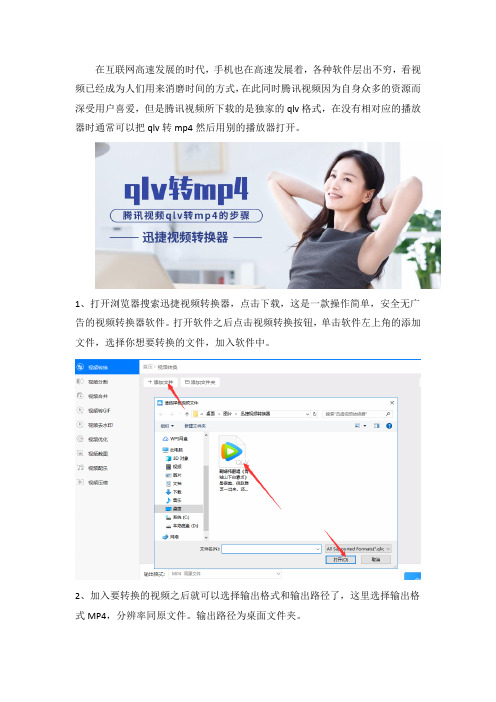
在互联网高速发展的时代,手机也在高速发展着,各种软件层出不穷,看视频已经成为人们用来消磨时间的方式,在此同时腾讯视频因为自身众多的资源而深受用户喜爱,但是腾讯视频所下载的是独家的qlv格式,在没有相对应的播放器时通常可以把qlv转mp4然后用别的播放器打开。
1、打开浏览器搜索迅捷视频转换器,点击下载,这是一款操作简单,安全无广告的视频转换器软件。
打开软件之后点击视频转换按钮,单击软件左上角的添加文件,选择你想要转换的文件,加入软件中。
2、加入要转换的视频之后就可以选择输出格式和输出路径了,这里选择输出格式MP4,分辨率同原文件。
输出路径为桌面文件夹。
3、最后选择转换或者全部转换,就可以把qlv转mp4格式啦!
完成qlv转mp4格式的转换之后,可以去输出路径里确认一下,一般是没有问题的哦!。
怎么把腾讯视频下载的视频转换成mp4文件?

02
腾讯视频转成mp4格式的操作方法
步骤 1/2
首先我们要先将迅捷视频剪辑器这款软件给下载到我们各自的电脑上,为什么这样做呢?因为我就是 这样操作的啊,不下载怎么转换呢!对吧! 然后我们就在电脑中打开它,打开之后我们就可以在电脑上看到众多的功能分布,这个时候就需要我 们确定功能啦,其实也不用确定因为我需要的功能就在第一个哈哈哈,我们直接点击第一个的【视频 转换】就OK啦! 点击完成之后我们在它所跳转的新页面中点击【添加文件】,将我们所需要的文件给添加进去。
腾讯视频转mp4文件
分享:五三
01
前言பைடு நூலகம்
前言
前两天小编从腾讯视频这个播放器上,下载了一个视频,因为觉得它挺 好看的,所以就想把它给下载保存下来,这样小编在接下来的日子里就 可以反复的观看或者分享给朋友啦,但是我发现有一个问题就是,在腾 讯上所下载的视频是qlv格式的视频只能够在腾讯上所播放的,在其它设 备上是不能够进行的!这样一来就有些许麻烦了! 不过好在我还有一个办法,早在之前我就在电脑上下载了一个迅捷视频 转换器,就是为了防止有些视频文件因为格式不支持的问题而在其他平 台上播放不了,哈哈哈!是不是很聪明。并且小编觉得这种操作方法还 挺好用,因而就想要把这种操作方法分享给大家!以便于大家在遇到同 样和小编这样问题的时候能够有方法可以解决,OK废话不多说,下面大 家跟着小编一起来看吧!
步骤 2/2
添加完成之后我们就来到软件页面下方的【输出格式】点击它在它所弹出的窗口中点击【视频】,然 后我们就可以看到众多的格式功能分布,我们在这里点击我们所需要的mp4,以及旁边分辨率的选择, 这里一般我们就选择【同原文件】。 点击完成之后,我们的操作也就算大致差不多了,如果不需要其他的操作我们就直接点击【全部转换】 系统便开始进行腾讯视频转换成mp4格式的视频的操作啦!
如何使用视频转换器把腾讯的qlv格式转换成mp4
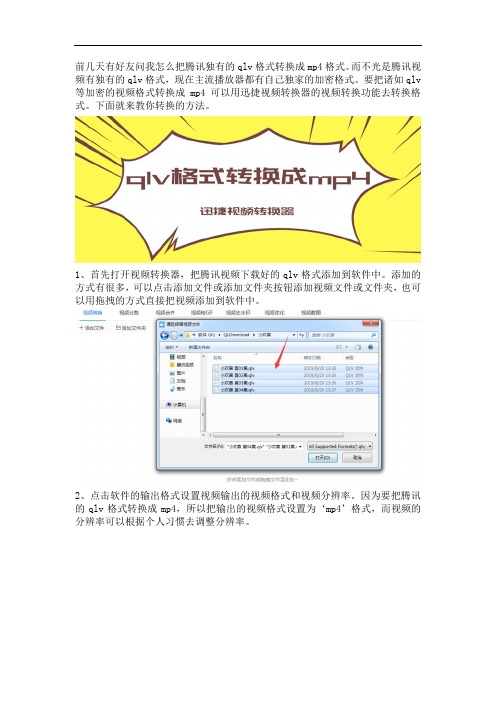
前几天有好友问我怎么把腾讯独有的qlv格式转换成mp4格式。
而不光是腾讯视频有独有的qlv格式,现在主流播放器都有自己独家的加密格式。
要把诸如qlv 等加密的视频格式转换成mp4可以用迅捷视频转换器的视频转换功能去转换格式。
下面就来教你转换的方法。
1、首先打开视频转换器,把腾讯视频下载好的qlv格式添加到软件中。
添加的方式有很多,可以点击添加文件或添加文件夹按钮添加视频文件或文件夹,也可以用拖拽的方式直接把视频添加到软件中。
2、点击软件的输出格式设置视频输出的视频格式和视频分辨率。
因为要把腾讯的qlv格式转换成mp4,所以把输出的视频格式设置为‘mp4’格式,而视频的分辨率可以根据个人习惯去调整分辨率。
3、如果想自己调整输出格式的音频和视频参数可以点击添加自定义设置设置视频的视频编码、比特率、分辨率、帧数和音频的音频编码、比特率、取样频率、声道的参数。
4、设置视频转换后输出到电脑的输出路径。
设置时可以在输入框中写入或粘贴转换后的mp4格式输出到电脑的路径,也可以点击“更改路径”选择视频输出到电脑的路径。
5、最后点击转换或全部转换按钮把qlv格式转换成mp4,然后等待转换的进度条到达100%就表示视频已经转换好了。
转换好后点击覆盖在转换按钮上的打开按钮就可以找到转换后的视频了。
以上就是把腾讯独有的qlv格式转换成mp4格式的方法了,而其它的视频格式也是可以通过相同的转换方法去转换视频的。
希望以上的方法对你有所帮助哦。
如何将腾讯视频qlv格式转换成mp4格式

最经很多小伙伴都在问qlv视频格式文件怎样转换成MP4格式,说到qlv格式可能很多人并不熟悉,但是一说到腾讯视频因该都知道吧,经常使用腾讯视频下载视频文件的朋友因该比较清楚,下载的视频文件都是qlv格式?那么肯定有人会说qlv到底是什么格式呢?如何将腾讯视频qlv格式转换成MP4格式?
基本上每个视频app都会有自己固有的视频播放格式,比如优酷的KUX、爱奇艺的QSV和腾讯的QLV等。
而qlv格式就是腾讯视频特有的视频文件格式,今天小编就给大家推荐qlv转换成MP4格式的操作方法。
转换所需工具:
迅捷视频转换器
视频转换操作步骤:
1、其实当我们遇到qlv格式的视频文件时,并没有大家想象的那么难,我们之需要借助专门的迅捷视频转换器就可以操作。
2、首先我们需要打开电脑上的浏览器搜索“迅捷视频转换器”然后找到我们需要下载的软件进行下载安装。
3、等到将视频转换安装好之后,我们点击“添加文件”这时候我们就可以将需要转换格式的qlv视频文件打开了。
视频文件打开之后,我们点击“输出格式”选择我们需要转换的MP4视频文件格式。
4、等到将视频文件添加好之后,我们点击右下角的“开始转换”这样我们的视频文件转换就开始了。
以上就是转换视频文件的方法,操作简单,且快速,看完小编的文章,相信你们已经学会了,可以自己动手去操作了哦!。
用电脑把腾讯视频的qlv格式转换成mp4的方法
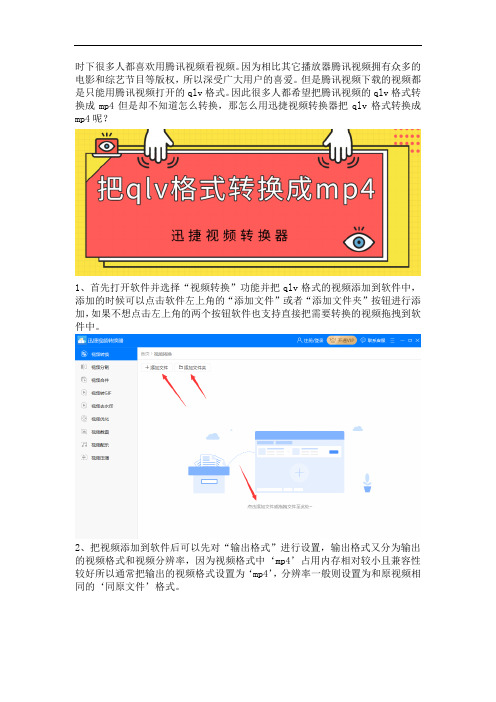
时下很多人都喜欢用腾讯视频看视频。
因为相比其它播放器腾讯视频拥有众多的电影和综艺节目等版权,所以深受广大用户的喜爱。
但是腾讯视频下载的视频都是只能用腾讯视频打开的qlv格式。
因此很多人都希望把腾讯视频的qlv格式转换成mp4但是却不知道怎么转换,那怎么用迅捷视频转换器把qlv格式转换成mp4呢?
1、首先打开软件并选择“视频转换”功能并把qlv格式的视频添加到软件中,添加的时候可以点击软件左上角的“添加文件”或者“添加文件夹”按钮进行添加,如果不想点击左上角的两个按钮软件也支持直接把需要转换的视频拖拽到软件中。
2、把视频添加到软件后可以先对“输出格式”进行设置,输出格式又分为输出的视频格式和视频分辨率,因为视频格式中‘mp4’占用内存相对较小且兼容性较好所以通常把输出的视频格式设置为‘mp4’,分辨率一般则设置为和原视频相同的‘同原文件’格式。
3、“输出格式”设置为‘mp4同原文件’后可以调整文件的“输出路径”。
调整时可以在输出路径的输入框中直接输入要输出的路径,也可以点击输入框右侧的“更改路径”按钮选择路径。
4、以上都设置好后点击软件右上角的“转换”或者右下角的“全部转换”按钮就可以把添加好的qlv格式从上往下依次转换成mp4并输出到指定路径中。
5、视频在转换时会出现一个进度条,当进度条到达100%时就表示已经把qlv格式转换成mp4了。
此时只要打开之前预设的输出路径或点击覆盖在“转换”按钮上的“打开”按钮就可以找到并打开转换后的mp4格式了。
很多小伙伴不知道怎么把qlv格式转换成mp4其实只是没找对方法呢,转换的方法也很多,但适合自己的方法很少,希望小伙伴能找到适合自己的方法。
腾讯视频播放器的qlv视频格式如何转换为MP4格式呢

现在最火的两个视频播放软件大概就是爱奇艺和腾讯了吧,但是它们的视频下载之后只能在本地播放,无法进行编辑、裁剪、合并等。
就拿腾讯视频来说吧,腾讯视频独特格式就是qlv,如果想要编辑就需要转化成MP4格式,但是Qlv转MP4需要什么软件呢?小编在这里整理了一下Qlv转MP4的方法流程!希望给大家带来帮助!
1、首打开腾讯视频,搜索你要的视频,然后点击观看,下载完成之后拖到桌面。
2、下载好视频之后,打开迅捷视频转换器软件,选择视频转换,添加文件,如果是批量转换,可以先新建一个文件夹,统一放到文件夹里,然后选择添加文件夹就可以了。
3、选择输出格式为MP4,选择更改路径,全部转换,导出文件就可以了,是不是很简单、方便、快捷。
4、如果你不想要你现在转换的这个视频,只需要点击文件右上角的小叉叉或者清空列表就可以把原来的删除掉了。
这款软件不仅可以QLV格式转MP4,也可以转其他格式。
比如:MOV、MPG 等等,迅捷视频转换器不仅可以视频分割、合并、转GIF、去水印、优化、配乐等等功能。
想了解更多可以关注官网哦!
小编说的这么简洁明了,关于QLV格式怎么转MP4的应该都会了吧。
赶紧行动起来吧,小编说好不算好,你们说好才算好,有用的话给小编点个赞吧!。
如何把腾讯视频上面获取的视频文件转为mp4

前言
腾讯视频中的视频都是带有版权限制的,大家是无法直接在手 机端或者其它播放器播放,或者是剪辑编辑之类的操作的。想 要实现这些操作的话有个简单的操作方法就是将腾讯视频的文 件转换成通用的视频格式mp4,这样一来我们就可以随意对其 视频进行操作。即使没有腾讯客户端也是可以播放的。 那么有可以将腾讯视频文件转换成mp4格式文件的操作方法吗? 方法当然是有的,小编通过大量的资料查询,并亲自测试验证, 得出了一个操作非常简单而且转换格式速度快的方法。而这个 转换操作,只需我们在自己电脑中获取一个迅捷视频转换器, 将我们的视频上传到其转换器上面便进行一键转换视频格式的 操作。好啦!简单介绍完了,接下来小编会细细和大家介绍这 种简单的视频文件转mp4开始进行下一步了。点击页面下方的【输出格式】,在它所出现的众多格式设置选项中,我 们选择我们所需的视频格式,这里我们是需要mp4的视频格式。因此我们就在【视频】中的众多格式中点击【mp4同原文件】。 点击之后我们就可以直接点击【开始转换】,系统就会按照我们的设定进行将视频转换成mp4格式的操作啦!
结语
好啦!今天小编对于腾讯视频转换成mp4格式的操作方法就到此结束了,希望大家看完之后能够学会这种视频 之间的转换操作奥!
THANKS
腾讯视频转mp4的操作方法
腾讯视频转mp4的操作方法
在我们的电脑中获取好上文中小编所提到的视频转换器。获取完成之后点击运行进入到它的主页面中,在主页中我们可以先大致熟悉 一下它的众多操作工具选项,便于我们日后如有其他视频制作需求的话就可以直接操作。熟悉之后点击【视频转换】。 在视频转换的页面中我们点击页面上方的【添加文件】在弹出的窗口中,选择我们所需进行转换的视频文件,将其添加进来。或者是 直接将文件拖拽到页面中也是OK的,总之看大家喜欢。
腾讯视频转换为mp4视频格式,只需几步即可轻松完成!

腾讯视频转换为mp4视频格式,只需几步即可轻松完成!
腾讯视频转换为mp4视频格式怎么转?为了可以观看到腾讯视频,有时候我们需要对这类视频进行格式转换。
迅捷视频转换器操作简单、方便好用,是一款多功能软件。
接下来,我们一起来看看怎么把腾讯视频转换为mp4视频格式。
启动软件后,进入到蓝白色调的软件页面中去。
随后,大家可以看到页面左边显示有多种视频相关功能选项,包括视频分割、合并、转gif以及水印功能等。
点击相应的功能选项,就可以对视频文件进行相应的转换、编辑功能啦。
想要把腾讯视频格式进行转换的话,点击其中的【视频转换】功能按钮就可以啦。
功能选择好以后,点击页面中间位置的【添加文件】图标,打开文件选择弹窗。
在框内找到并选中需要进行转换格式的视频文件后,点击【打开】按钮即可。
此外,点击页面【添加文件】或者【添加文件夹】按钮,也可以把视频文件添加进来。
把视频文件添加进来以后,点击【输出格式】按键,对转换后视频文件的输出格式、分辨率进行自定义设置。
在转换格式以前,对视频文件的保存位置进行选择也很有必要。
最后,点击页面右下角的【全部转换】按钮就可以啦。
好啦,今天的分享就到这里啦。
看完上文,小伙伴们知道怎么把腾讯视频转换为mp4视频格式吗?如果还有不太了解的地方,大家可以多看几遍以上的方法步骤。
腾讯视频格式转换,qlv转mp4,一款让你相见恨晚的软件

腾讯视频格式转换,qlv转mp4,一款让你相见恨晚的软件
经常下载视频的伙伴都知道,不同平台的视频格式不一样,比如腾讯视频是qlv、爱奇艺视频是qsv、优酷的是flv等格式,这些格式都需要在对应的播放器才能播放,不然的话就要进行视频格式转换。
笔者今天给大家介绍一下迅捷视频转换器这款软件,下面是以转换腾讯视频为例,把qlv转为mp4。
迅捷视频转换器是一款界面简洁、主色调为蓝白色的软件,它的功能除了视频转换,还有视频截图、转GIF、视频配乐等,总而言之是一款多功能的视频转换器,不局限于单一的格式转换。
在【视频转换】功能栏下,点击左上角的【添加文件】按钮,先把腾讯视频导入。
导入qlv格式视频后,就能在窗口中选择输出为mp4、同原文件格式了(同原文件时指分辨率)。
如果不想输出在电脑桌面,那可以点击【输出目录】进行储存位置的修改。
完成后,便可开始转换了。
点击【全部转换】并等待几秒,很快便能看到软件跳出绿色的打开按钮,点击它就能查看mp4格式的视频效果了。
或者直接来到电脑桌面,也能看到qlv转mp4的视频文件。
“腾讯视频格式转换,qlv转mp4,一款让你相见恨晚的软件”的图文分享到此结束,感谢阅读,如果对其他软件也有兴趣,欢迎保持关注哦,或者可以看看其他主题的文章,比如“有哪些好用的视频剪辑软件?特效装逼就靠它”。
